Chưa có sản phẩm trong giỏ hàng.
GIÁO TRÌNH ĐẤT ĐAI, TRẮC ĐỊA, GIS
GIÁO TRÌNH ĐÀO TẠO ĐO ĐẠC BẢN ĐỒ ĐỊA CHÍNH ỨNG DỤNG MICROSTATION VÀ GCADAS TRONG ĐO VẼ HỒ SƠ KỸ THUẬT THỬA ĐẤT
Mọi thắc mắc mọi người xin liên hệ theo vào Nhóm ZALO để được giải đáp sớm nhất hoặc các bạn có thể để lại bình luận phía dưới bài viết và có thể xem trên kênh YOUTUBE datsach TV và datsach Vlog để xem các hướng dẫn và hãy để lại 1 đăng ký + ấn chuông và bình luận phía dưới clip nhé. Cám ơn các bạn đã ghé thăm website chúc các bạn một ngày tốt lành.
Lưu ý:
– Hướng dẫn tắt Bức tường lửa của Windows 10 trước khi load và cài đặt ạ! xem tại đây
– Hướng dẫn tắt chế độ bảo vệ của Windows 10 trước khi load về và cài đặt. xem tại đây
– Nếu cài đặt bị lỗi thì Tắt hết chương trình diệt vi rút và bức tường lửa và chế độ bảo vệ của Windows trước khi load về. xem tại đây
Link tham gia nhóm hỗ trợ miễn phí: https://datsach.net/nhom-ho-tro-phan-mem
– Link hỗ trợ cài đặt và tải phần mềm Microsation 2004, V8. V8i, Mi 2023, Mi 2024 và các phần mềm khác xem tại đây
– Khoá Học Đào Tạo Quy Hoạch – Đất Sạch (Gồm Microstation, AutoCad, Mapinfor, ArcMap, ArcGIS, QGIS, WedGIS, Đo Đạc…)
Nội dung chính
I. GIÁO TRÌNH ĐÀO TẠO ĐO ĐẠC BẢN ĐỒ ĐỊA CHÍNH ỨNG DỤNG MICROSTATION VÀ GCADAS TRONG ĐO VẼ HỒ SƠ KỸ THUẬT THỬA ĐẤT
PHẦN 1. LÝ THUYẾT VỀ BẢN ĐỒ ĐỊA CHÍNH
1. Định nghĩa
– Bản đồ là hình ảnh thu nhỏ của một phần hoặc toàn bộ bề mặt trái đất lên mặt phẳng theo một quy tắc toán học nhất định và theo hệ thống kí hiệu bản đồ.
– Bản đồ địa chính là loại bản đồ thuộc lĩnh vực quản lý đất đai, trên đó thể hiện chi tiết đến từng thửa đất về vị trí, ranh giới, diện tích, số thửa, loại đất, địa chỉ, chủ sử dụng…Bản đồ địa chính được lập theo đơn vị hành chính cấp xã, phường, thị trấn và thống nhất trong phạm vi cả nước. Bản đồ địa chính được dùng làm cơ sở để thực hiện công tác quản lý Nhà nước về đất đai như: thống kê, kiểm kê đất đai, giao đất, thu hồi đất, cấp GCN QSDĐ, lập bản đồ quy hoặch, giải quyết tranh chấp về đất đai, cập nhật chỉnh lý biến động đất đai, phục vụ công tác giải phóng mặt bằng…
2. Phân loại bản đồ địa chính
2.1. Phân loại theo tỷ lệ của bản đồ
– Các tỷ lệ BĐĐC gồm: 1/10000; 1/5000; 1/2000; 1/1000; 1/500; 1/200.
2.2. Phân loại theo phương pháp thành lập
– Phương pháp bàn đạc.
– Phương pháp toàn đạc.
– Phương pháp sủ dụng ảnh máy bay.
– Phương pháp biên tập từ bản đồ địa hình cùng tỷ lệ.
– Phương pháp số hóa bản đồ địa chính.
– Phương pháp đo bản đồ bằng công nghệ GPS (Đo động).
2.3. Phân loại theo vật liệu làm bản đồ địa chính
– Bản đồ giấy.
– Bản đồ Diamat.
– Bản đồ số địa chính.
2.4. Phân loại theo tính chất của bản đồ gốc đo vẽ
– Bản đồ địa chính cơ sở.
– Bản đồ địa chính.
– Bản đồ trích đo.
3. Cơ sở toán học của bản đồ địa chính

3.1. Tỷ lệ bản đồ
Tỷ lệ bản đồ là tỷ số giữa khoảng cách đo được trên bản đồ (d) và khoảng cách tương ứng nằm ngang của nó ngoài thực địa (D).
3.2. Khung bản đồ địa chính.
3.3. Phép chiếu bản đồ
3.4. Đánh số chia mảnh bản đồ địa chính
a. Tỷ lệ 1/10000
Để thực hiện đánh số chia mảnh BĐĐC người ta dựa vào các yếu tố sau đây:
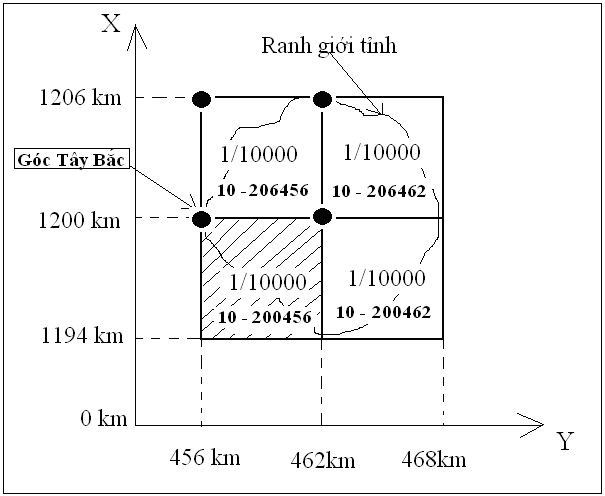
– Phạm vi lãnh thổ của các tỉnh, TP trực thuộc trung ương;
– Các đường khung giới hạn phạm vi của các tỉnh, TP trực thuộc trung ương;
– Bản đồ địa hình tỷ lệ 1/100000 để xác định trên đó đường kinh tuyến trục mà bộ TNMT quy định cho từng tỉnh, TP trực thuộc trung ương trong quy phạm thành lập BĐĐC.
– Ba số chẵn km cuối cùng của giá trị X và Y của góc Tây Bắc mảnh bản đồ.
| STT | Thông số | Giá trị |
| Kích thước thực tế | 6 km x 6 km | |
| Diện tích thực tế | 36 km2 | |
| Kích thước bản đồ | 60 cm x 60 cm | |
| Số hiệu mảnh | 10 – XXXYYY |
b. Tỷ lệ 1/5000
– Chia mảnh 1/10000 thành 4 mảnh 1/5000.
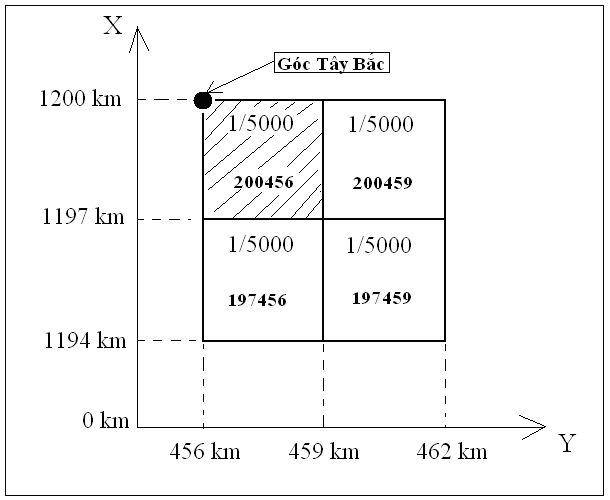
| STT | Thông số | Giá trị |
| Kích thước thực tế | 3 km x 3 km | |
| Diện tích thực tế | 9 km2 | |
| Kích thước bản đồ | 60 cm x 60 cm | |
| Số hiệu mảnh | XXXYYY |
c. Tỷ lệ 1/2000
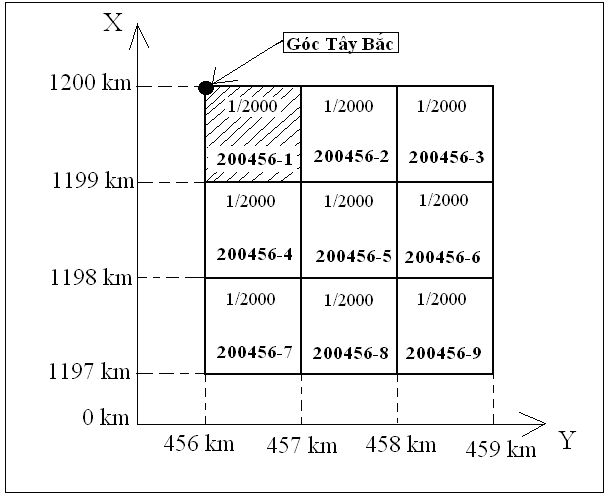 – Chia mảnh 1/5000 thành 9 mảnh 1/2000.
– Chia mảnh 1/5000 thành 9 mảnh 1/2000.
| STT | Thông số | Giá trị | Ghi chú |
| Kích thước thực tế | 1 km x 1 km | ||
| Diện tích thực tế | 1 km2 | ||
| Kích thước bản đồ | 50 cm x 50 cm | ||
| Số hiệu mảnh | XXXYYY-STT 1/2000 | 1÷ 9 |
d. Tỷ lệ 1/1000
– Chia mảnh 1/2000 thành 4 mảnh 1/1000.
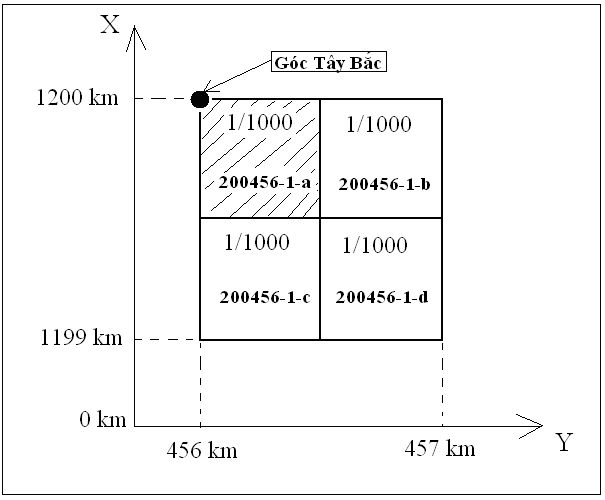
| STT | Thông số | Giá trị | Ghi chú |
| Kích thước thực tế | 0.5 km x 0.5 km | ||
| Diện tích thực tế | 0.25 km2 | ||
| Kích thước bản đồ | 50 cm x 50 cm | ||
| Số hiệu mảnh | XXXYYY-STT 1/2000 – STT 1/1000 | a ÷ d |
e. Tỷ lệ 1/500
– Chia mảnh 1/2000 thành 16 mảnh 1/500.
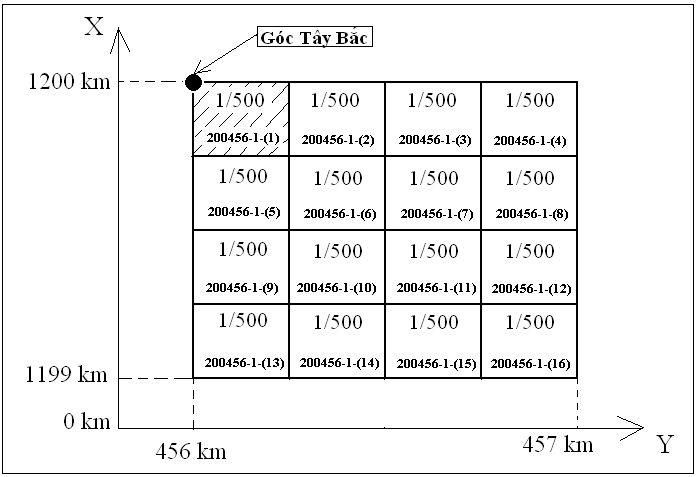
| STT | Thông số | Giá trị | Ghi chú |
| Kích thước thực tế | 0.25 km x 0.25 km | ||
| Diện tích thực tế | 0.0625 km2 | ||
| Kích thước bản đồ | 50 cm x 50 cm | ||
| Số hiệu mảnh | XXXYYY-STT 1/2000 – (STT 1/500) | (1 ÷ 16) |
f. Tỷ lệ 1/200
– Chia mảnh 1/2000 thành 100 mảnh 1/200.
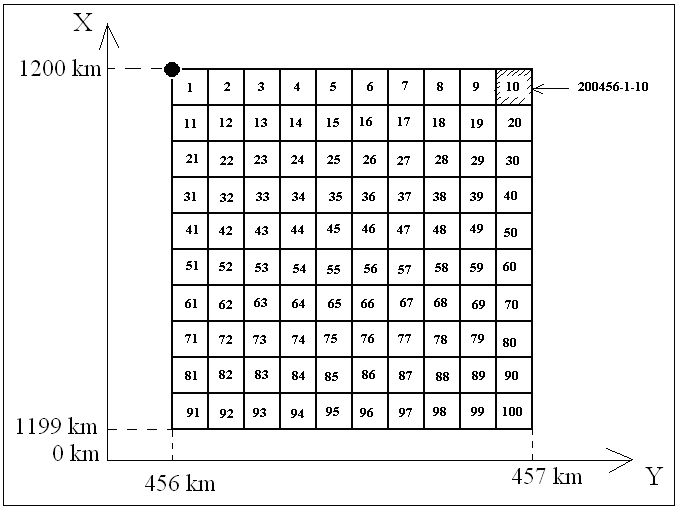
| STT | Thông số | Giá trị | Ghi chú |
| Kích thước thực tế | 0.1 km x 0.1 km | ||
| Diện tích thực tế | 0.01 km2 | ||
| Kích thước bản đồ | 50 cm x 50 cm | ||
| Số hiệu mảnh | XXXYYY-STT 1/2000 – STT 1/200 | 1 ÷ 100 |
4. Nội dung bản đồ địa chính
1. Ranh giới hành chính các cấp.
2. Hệ thống giao thông.
3. Mạng lưới thủy văn.
4. Ranh giới sử dụng đất.
5. Ranh giới thửa đất.
6. Các công trình xây dựng trên đất.
7. Loại đất.
8. Điểm khống chế tọa độ và độ cao.
9. Mốc giới quy hoạch.
10. Địa vật có ý nghĩa phương vị.
11. Dáng đất.
12. Các ghi chú thuyết minh.
PHẦN 2. CĂN BẢN PHẦN MỀM MICROSTATION V8i
5. Giới thiệu Microstation V8i
Microstation là phần mềm đồ họa được tạo ra bởi anh em nhà Bentley từ năm 1980. Như vậy nó còn được tạo ra trước 2 năm so với phần mềm AutoCAD (1982). Cả 2 phần mềm đã tồn tại và phát triển rất mạnh đến tận ngày nay.
Từ khi ra đời Microstation đã được sử dụng rộng rãi trong Kiến trúc; Xây dựng; công nghiệp…
Microstation đã ngày càng được nâng cấp và hoàn thiện hơn với phiên bản chính thức đầu tiên là phiên bản Microstation 2.0 (1987) dưới dạng tệp “dgn”; sau đó đến các phiên bản Microstation 3.0 (1989); Microstation 4.0 (1990); Microstation 5.0 (1993); Microstation 95 (1995); Microstation SE (1997); Microstation J (1999); Microstation V7; Microstation V8 (2001); Microstation V8.5 (2005); Microstation V8XM (2006) và mới nhất là Microstation V8.11 (V8i năm 2008).
Microstation V8i được dùng để làm nền cho các modul như: IracB; IracC; Geovec, VietMap…
Hiện nay Microstation đã và đang được sử dụng rộng rãi trong biên tập và quản lý Bản đồ địa chính ở Việt Nam.
6. Căn bản về phần mềm Microstation V8i
6.1. Mở một file, Lưu File và Tạo mới một file “.dgn”.
– Để mở một file bản đồ ta vào File/ Open/ Tìm ổ đĩa/ tìm folder chứa file bản vẽ cần mở.
– Để tạo mới file DGN ta Click Double vào biểu tượng Microstation V8i/ Chọn Tạo file mới/ chọn đường dẫn lưu file mới:
– Nhập tên file mới
– Chọn Seed file cho bản đồ/ Save. ![]()

* Ngoài cách tạo trên, khi đang làm việc trong Microstation V8i ta vào File/ New để tạo file mới.
6.2. Giới thiệu giao diện của Microstation V8i
6.2.1 Bật tắt nhanh các đối tượng trên bản vẽ (Hệ tọa độ, Lưới, Text, Dimension, Line weightes…)
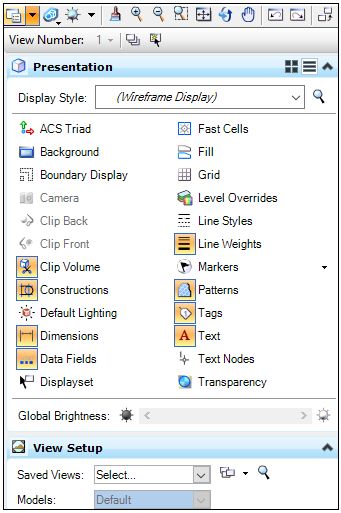
6.2.2. Cách lấy các thanh công cụ
– Để lấy các công cụ của Microstation V8i ta vào Tool và chọn công cụ cần lấy.
– Các công cụ thường sử dụng là: Task, Primary tool, Attributes …
* Lưu ý: để lấy nhóm công cụ từ Task ta nhấn giữ chuột trái vào nhóm công cụ cần lấy rồi chọn Open.
6.2.3. Cách sử dụng chuột.
– Phím trái: Chọn lệnh và thực hiện lệnh.
– Phím phải: Kết thúc lệnh.
– Phím giữa: Phóng to, thu nhỏ, kéo bản vẽ.
6.2.4. Xem thông tin của một đối tượng.
– Cách 1. Chọn đối tượng rồi bấm “Ctrl+I”;
– Cách 2. Chọn đối tượng rồi chọn công cụ Information trên thanh Primany tools;
– Cách 3. Chọn đối tượng rồi vào Element/ Information.
6.2.5. Làm việc với các lớp
a. Thông tin hiển thị của các lớp
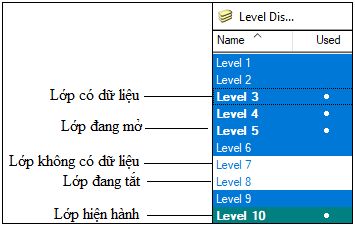
b. Bật lớp hiện hành
– Cách 1. Chọn lớp trên thanh Attributes.
– Cách 2. Nhấp double vào lớp muốn hiện hành trên bảng Level Display
– Cách 2. Chọn lớp hiện hành trên thanh công cụ Level Display (Setting/ Level/ Display hoặc nhấn Ctrl + E)
c. Tạo lớp
– Setting/ Level/ Manager
– Level/ New
d. Xóa lớp
– Setting/ Level/ Manager/ Chọn lớp dữ liệu/ Delete.
e. Quản lý lớp
Click phải chuột vào trong bảng Level Display:
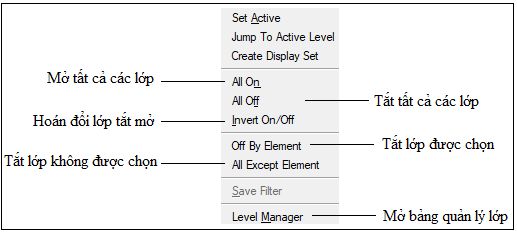
6.2.6. Gõ tiếng việt trong Microstation.
– Mở chương trình gõ tiếng việt/ Chọn bảng mã TCVN3(ABC).

– Chọn công cụ đặt text và gõ nội dung cần thiết.
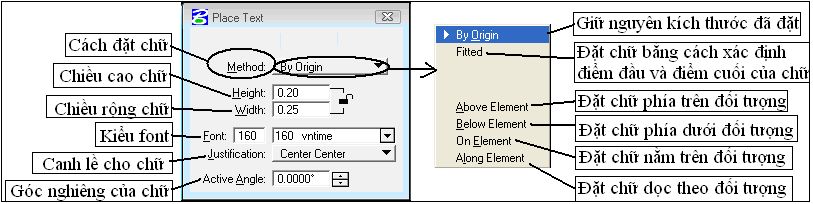
7. Sử Dụng Thanh Công Cụ Của Microstation V8i
7.1. Giới thiệu các nhóm công cụ chính của Microstation V8i
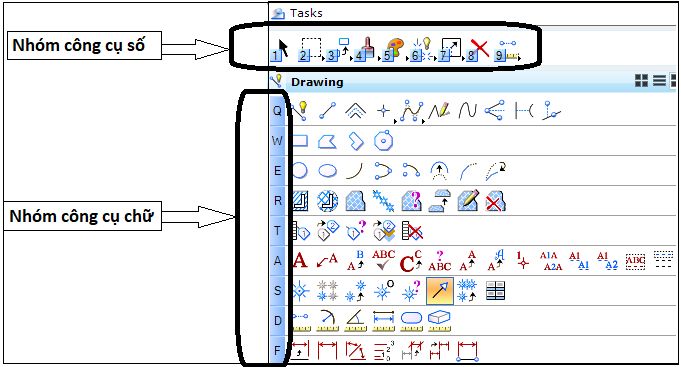
7.2. Sử dụng nhóm công cụ số
7.2.1. Nhóm công cụ 1 (nhóm công cụ chọn đối tượng)
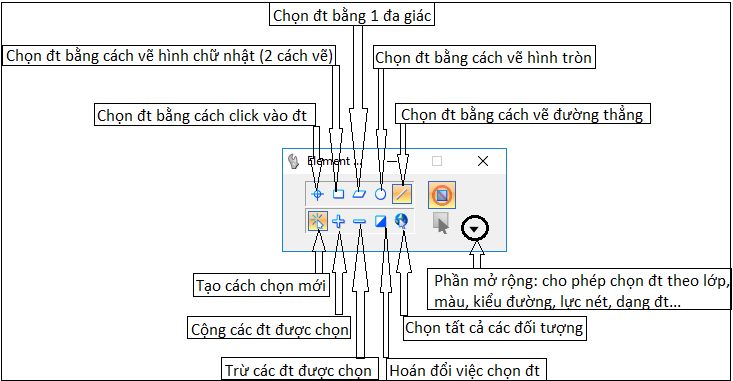
7.2.2. Nhóm công cụ 2 (nhóm công cụ Fence)

7.2.3. Nhóm công cụ 3 (nhóm công cụ copy)
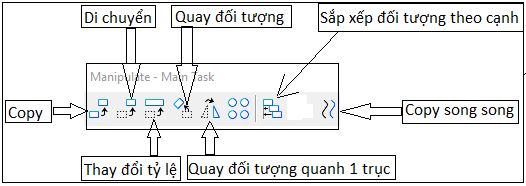
7.2.4. Nhóm công cụ 4 (nhóm công cụ View Control)
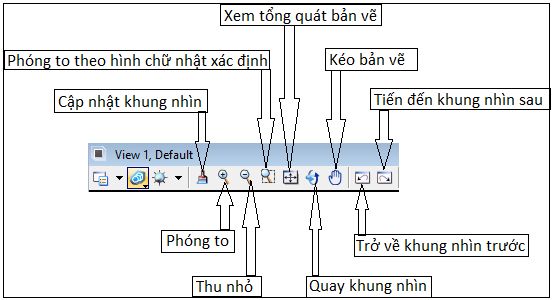
7.2.5. Nhóm công cụ 5 (nhóm công cụ về thuộc tính)
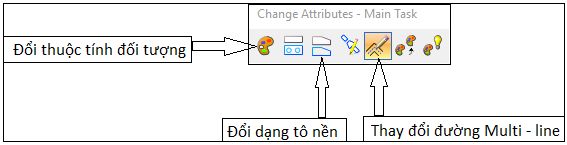
7.2.6. Nhóm công cụ 6 (nhóm công cụ về khối)
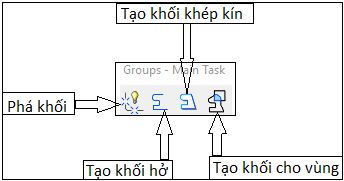
7.2.7. Nhóm công cụ 7 (nhóm công cụ chỉnh sửa đối tượng)
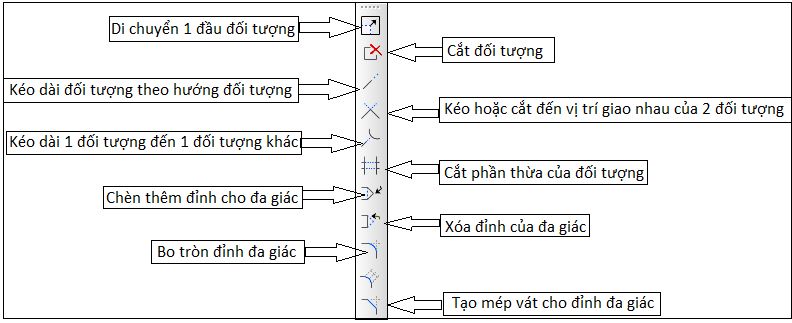
7.2.8. Công cụ 8 (công cụ xóa đối tượng)
7.2.9. Nhóm công cụ 9 (nhóm công cụ đo đạc)
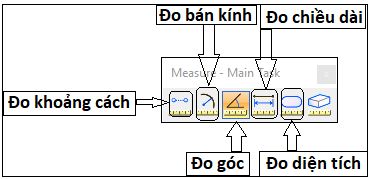
7.3. Sử dụng nhóm công cụ chữ
7.3.1. Nhóm công cụ Q (nhóm công cụ về line và điểm)
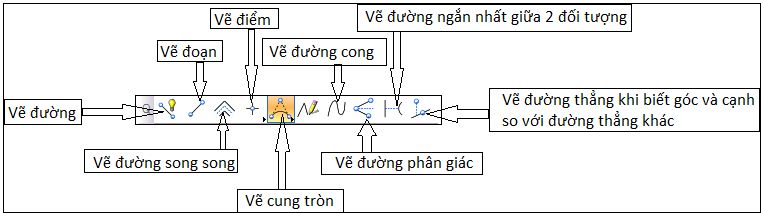
3.1.1. Công cụ vẽ đường

3.1.2. Công cụ vẽ đoạn

* Lưu ý: để cài đặt hướng gốc, đơn vị và độ chính xác đo góc, đo cạnh ta vào thực hiện như sau: vào Setting/ Design file:
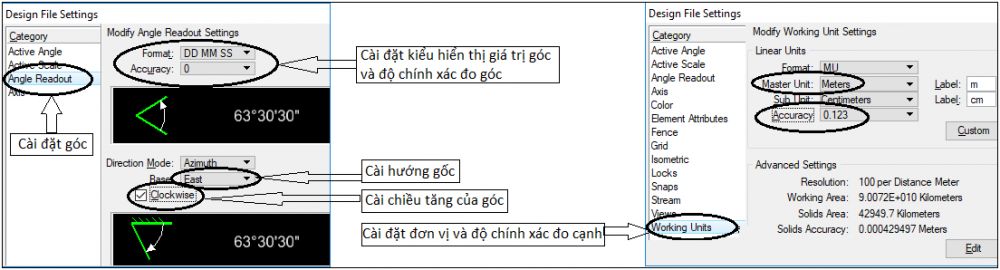
3.1.3. Công cụ vẽ đường song song
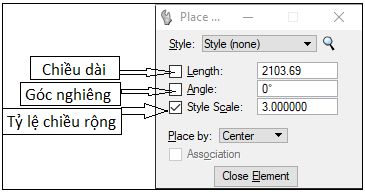
3.1.4. Công cụ vẽ điểm
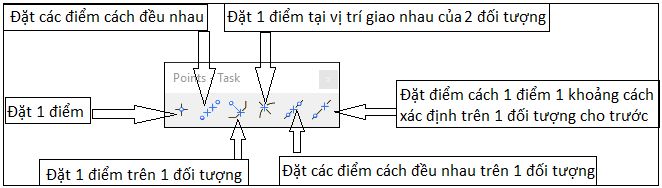
3.1.5. Công cụ vẽ đường cong
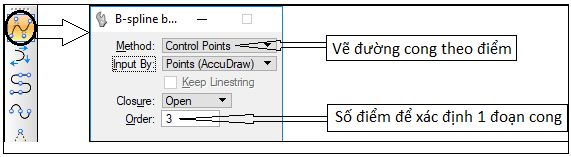
3.1.6. Công cụ vẽ nháp
3.1.7. Công cụ vẽ đường cong
3.1.8. Công cụ vẽ đường phân giác
3.1.9. Công cụ vẽ đường ngắn nhất giữa hai đối tượng
3.1.10. Công cụ vẽ đương thẳng khi biết góc và cạnh so với đường thẳng khác
7.3.2. Nhóm công cụ W (nhóm công vụ về đa giác)
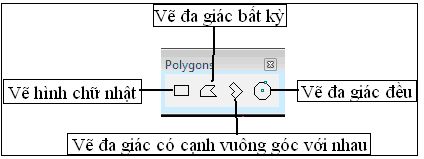
3.2.1. Vẽ hình chữ nhật
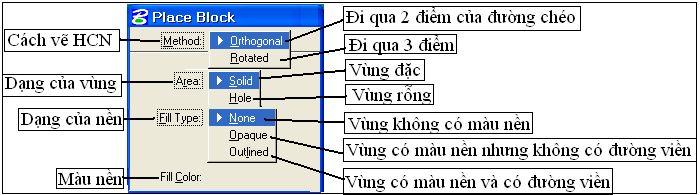
3.2.2. Vẽ đa giác bất kỳ
3.2.3. Vẽ đa giác có cạnh vuông góc với nhau
3.2.4. Vẽ đa giác đều
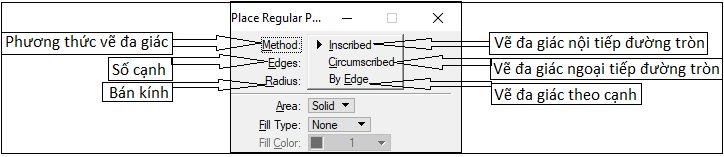
7.3.3. Nhóm công cụ E (nhóm công cụ về đường tròn và cung tròn)
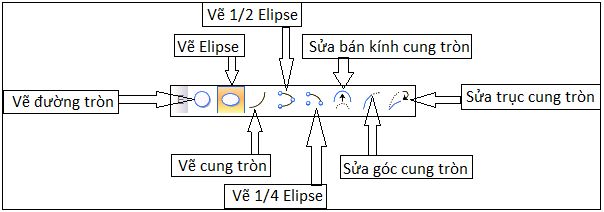
7.3.4. Nhóm công cụ R (nhóm công cụ trải nền)
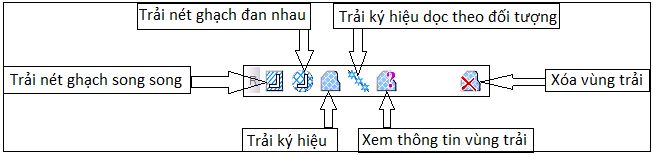
3.4.1. Trải nét ghạch song song
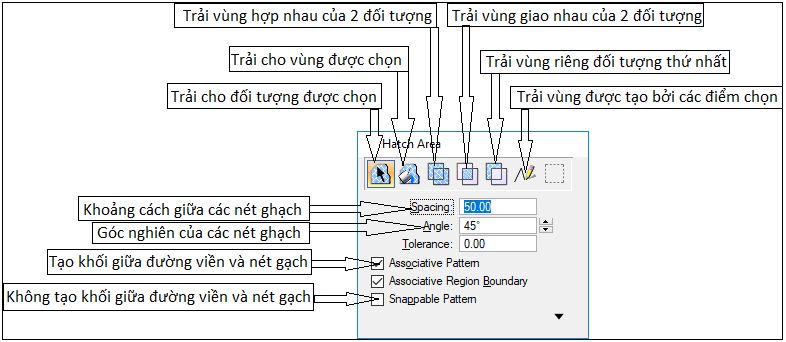
3.4.2. Trải nét ghạch đan nhau
3.4.3. Trải ký hiệu
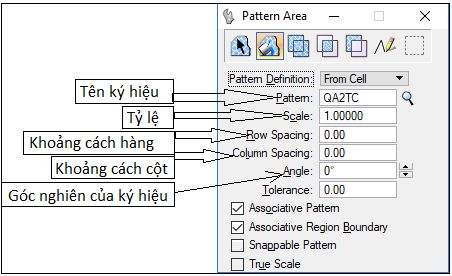
3.4.4.Trải ký hiệu dọc theo đối tượng
3.4.5. Xem thông tin vùng trải
3.4.6. Xóa vùng trải
7.3.5. Nhóm công cụ T (nhóm công cụ Tags)
7.3.6. Nhóm công cụ A (nhóm công cụ text)
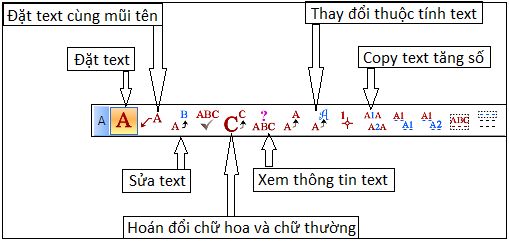
3.6.1. Đặt text
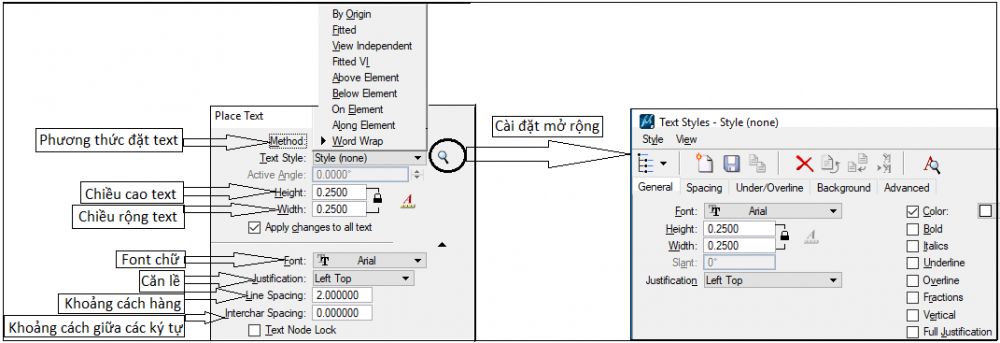
3.6.2. Đặt text cùng mũi tên
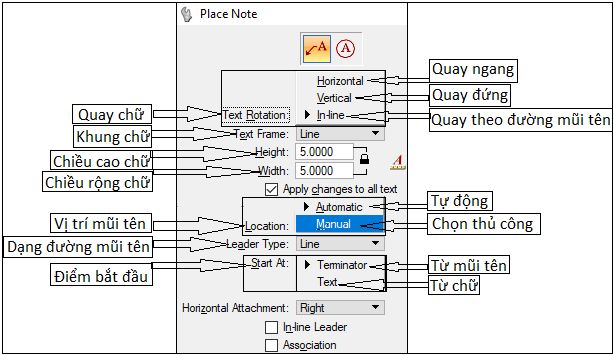
3.6.3. Sửa text
3.6.4. Hoán đổi chữ hoa và chữ thường
3.6.5. Xem thông tin text
3.6.6. Thay đổi thuộc tính text
3.6.7. Copy text tăng số
7.3.7. Nhóm công cụ S (nhóm công cụ Cell)
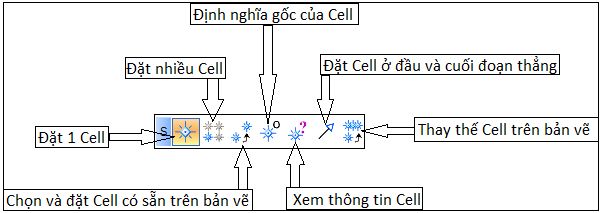
7.3.8. Nhóm công cụ D (nhóm công cụ đo đạc)
7.3.9. Nhóm công cụ F (nhóm công cụ Dimension)
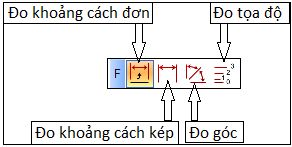
* Lưu ý: Để cài đặt Dimension: Element/ Dimension style:
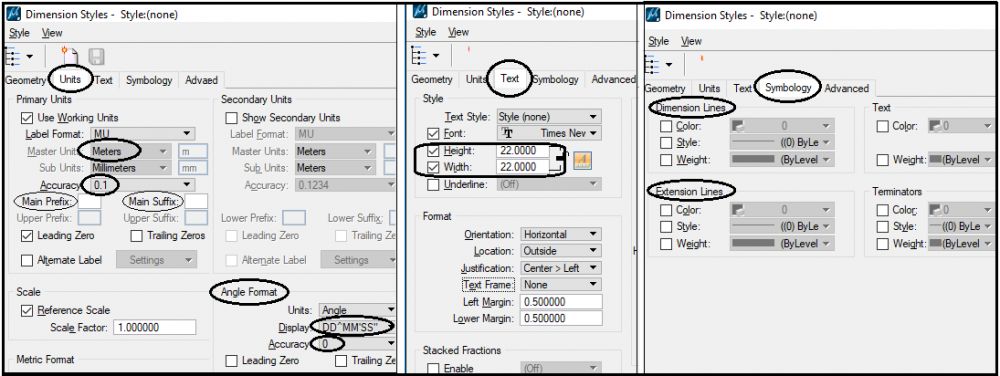
3.9.1. Đo khoảng cách đơn
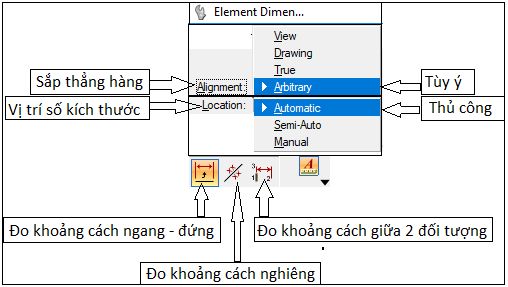
3.9.2. Đo khoảng cách kép
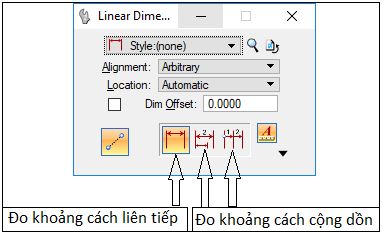
3.9.3. Đo góc
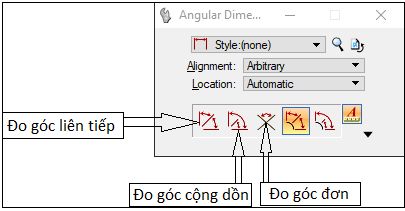
3.9.4. Đo tọa độ vuông góc
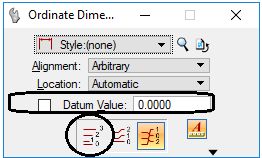
8. Một Số Tính Năng Khác Của Microstation V8i
8.1. Sử dụng thanh công cụ Snap
a. Một số cài đặt liên quan đến bắt điểm
Để cài đặt liên quan đến Snap ta vào: Settings/ Snaps/ AccuSnap
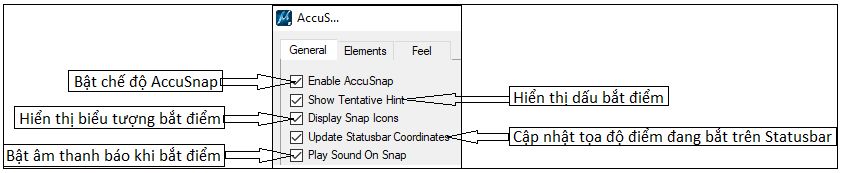
b. Sử dụng công cụ bắt điểm
Để lấy thanh công cụ bắt điểm ta vào Settings/ Snaps/ Button Bar
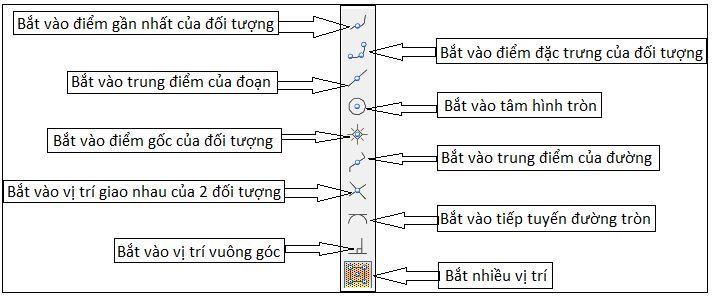
8.2. Chọn đối tượng theo thuộc tính
Edit/ Select By Attributes.
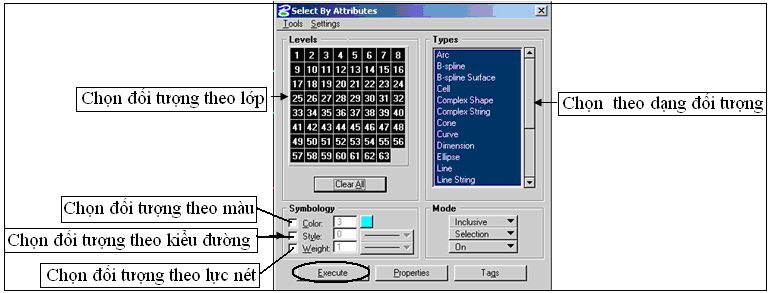
8.3. Tham chiếu bản đồ.
File/ Reference
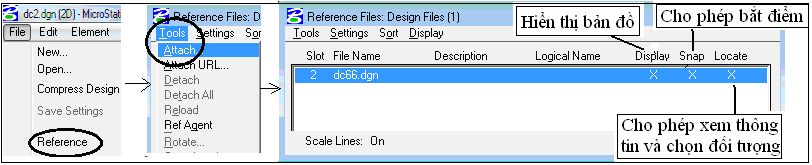
8.4. Ghép các file bản đồ với nhau
– Chọn các tờ bản đồ muốn ghép trong cửa sổ Reference.
– Tool/ Merge Into Master.
PHẦN 3. ỨNG DỤNG MÁY RTK GPS TRONG ĐO VẼ HỒ SƠ KỸ THUẬT THỬA ĐẤT
9. Ứng Dụng Máy RTK GPS Trong Đo Vẽ Chi Tiết
10. Ứng Dụng Máy RTK GPS Trong Đo Cắm Mốc
PHẦN 4. ỨNG DỤNG MICROSTATION VÀ GCADAS TRONG ĐO VẼ HỒ SƠ KỸ THUẬT THỬA ĐẤT
11. Biên Tập Bản Đồ, Tạo Hồ Sơ Và Bảng Biểu Thống Kê
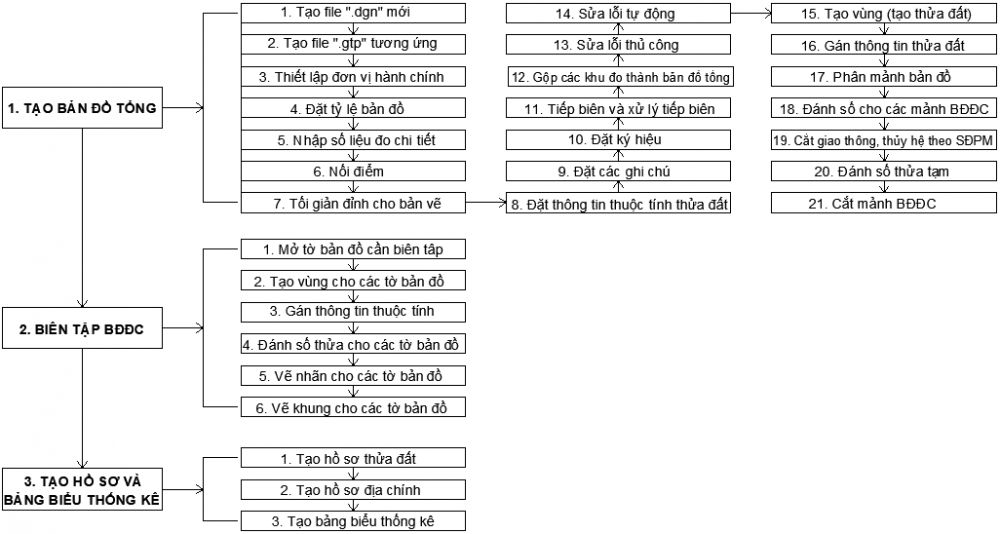

II. CHUYỂN ĐỔI QUA LẠI CÁC ĐỊNH DẠNG KHÁC
A. AUTOACAD
1. Chuyển đổi file DWG AutoCad sang DGN Microsation_CHO MỘT TỜ_Đúng tọa độ_Phần mềm Microsation V8i
2. Chuyển đổi file DWG AutoCad sang DGN Microsation_CHO NHIỀU TỜ_Đúng tọa độ_Phần mềm Microsation V8i
3. Chuyển đổi file DWG AutoCad sang DGN Microsation_CHO MỘT TỜ_Đúng tọa độ_Phần mềm Autocad 2021
4. Xuất file Cad sang KMZ bằng Phần Mềm Htrans64
5. Xuất file Cad sang KMZ bằng Ứng dụng IRT
6. Xuất file Cad sang KMZ bằng phần mềm Global Maper: tải tọa độ vn2000 tại đây
7. Xuất file Cad sang KMZ bằng Phần Mềm Microstaion V8i
8. Xuất file Cad sang KMZ bằng Phần Mềm QGIS
9. Xuất file Cad sang KMZ bằng Phần Mềm FME 2016
(Link tải phần mềm chuyên ngành phía trên: tải tại đây): link dự phòng số 1: tải tại đây và link dự phòng số 2: tải tại đây
B. MICROSTATION V8I
1. Xuất file Microsation DGN sang KMZ bằng Phần Mềm gCadas 2024
2. Xuất file Microsation DGN sang KMZ bằng Phần mềm Microsation V8i
3. Xuất file Microsation DGN sang KMZ bằng phần mềm Global Maper: tải tọa độ vn2000 tại đây
4. Xuất file Microstaion DGN sang KMZ bằng Phần Mềm Autocad 2021
5. Xuất file Microstaion DGN sang KMZ bằng Phần Mềm QGIS
6. Xuất file Microstaion DGN sang KMZ bằng Phần Mềm FME 2016
(Link tải phần mềm chuyên ngành phía trên: tải tại đây): link dự phòng số 1: tải tại đây và link dự phòng số 2: tải tại đây
D. FILE KMZ VÀ KML
1. Chuyển KMZ, KML Sang Microsation DGN Bằng Phần Mềm QGIS
2. Chuyển KMZ, KML Sang Autocad DWG Bằng Phần Mềm QGIS
3. Chuyển KMZ, KML Sang Mapinfor TAB Bằng Phần Mềm QGIS
4. Chuyển KMZ, KML Sang SHAPFILE Bằng Phần Mềm QGIS
5. Chuyển KMZ, KML Sang Microsation DGN Bằng Ứng Dụng VietMap
6. Chuyển KMZ, KML Sang Autocad DWG Bằng Ứng Dụng IRT
7. Chuyển KMZ, KML Sang Microsation DGN Bằng Phần Mềm ArcGis_ArcMap
8. Chuyển KMZ, KML Sang Autocad DWG Bằng Phần Mềm ArcGis_ArcMap
9. Chuyển KMZ, KML Sang Autocad DWG Bằng Phần Mềm Mapinfor
10. Chuyển KMZ, KML Sang Microsation DGN Bằng Phần Mềm Mapinfor
11. Chuyển KMZ, KML Sang Microsation DGN Bằng Phần Mềm Global Mapper
12. Chuyển KMZ, KML Sang Autocad DWG Bằng Phần Mềm Global Mapper
13. Chuyển KMZ, KML Sang File SHAPFILE Bằng Trang Website blog
IIII. TIỆN ÍCH KÈM THEO PHẦN MỀM
1. Hướng dẫn cài đặt phần mềm Microsation V8i bằng video: xem tại đây:
và Hướng dẫn cài đặt bằng hình ảnh: xem tại đây
2. Hướng dẫn sửa lỗi font :xem tại đây và Tải file sửa lỗi: tải tại đây
và Sửa Lỗi Text khi nhấp đôi vào thì bị mất hoặc không hiện khung text: xem tại đây hoặc xem thêm tại đây: và tải file sửa lỗi khung text: tải tại đây
3. Hướng dẫn Thiết lập VN2000: xem tại đây, và tải file VN2000: tại đây
4. Sửa lỗi Font chữ bản đồ trên MicroSation V8i: xem video hướng dẫn
5. Các Lỗi Thường Gặp và Hướng Khắc Phục Trong Phần Mềm: xem video hướng dẫn
6. Tiện Ích MicroSation V8i: xem video hướng dẫn
7. Sửa lỗi font Famis: Download
8. Sửa lỗi font Windown 7: Download
9. Tiện Ích MicroSation 2023: Download
10. Hướng Dẫn Cài Đặt Net fram Work 3.5 Cho Windown: tải file tại đây và xem hướng dẫn tại đây.
11. Cách tắt Chức Năng Bảo Vệ và Diệt Viruts của Windows Security: xem tại đây
12. Trial reset MicroSation V8i dùng thử khi hết hạn 30 ngày: Download
13. Cài đặt Visual basic for application core khi cài đặt phần microation v8i báo lỗi: Download
14. Sửa Lỗi Microsation mở không lên bị tắt: tải tại đây:
V. ĐỊA CHỈ NƠI HỌC
647/19/4 Quốc lộ 13, phường Hiệp Bình Phước, Thủ Đức, HCM
(Từ Đầu hẻm chạy vô trong khoảng 60m)
https://maps.app.goo.gl/BwP48d4TjBF8yAcFA
VI. THÔNG TIN LIÊN HỆ
1. Phone và Zalo và Viber: 036.3232.739
2. Web 1: datsach.net
3. Web 2: datsach.com.vn
4. Youtube: Đất sạch Vlog
https://www.youtube.com/@datsach_vlog
5. Youtube: Đất Sạch TV
https://www.youtube.com/@datsachtv
6. TikTok: @daotaoquyhoach
https://www.tiktok.com/@daotaoquyhoach
7. fanpage: Đất sạch TV
https://www.facebook.com/datsachtv



 Quy Hoạch
Quy Hoạch  Facebook
Facebook  Youtube
Youtube  Tiktok
Tiktok